Onde adicionar código no WordPress
Publicados: 2022-09-24Quando se trata de adicionar código ao WordPress, existem alguns lugares diferentes em que você pode adicioná-lo. Qual você escolhe depende do que você está tentando alcançar e onde deseja que o código seja colocado. Na maioria dos casos, você deseja adicionar código ao seu tema WordPress ou a um plugin. Se você é um desenvolvedor, também pode criar seu próprio arquivo functions.php personalizado para adicionar código. Aqui está uma visão geral rápida de cada opção: Adicionando código ao seu tema WordPress Se você deseja adicionar código que afetará o design ou a funcionalidade do seu site WordPress, sua melhor aposta é adicioná-lo ao seu tema. Dessa forma, o código ainda funcionará mesmo se você alterar os temas no futuro. Existem alguns lugares diferentes onde você pode adicionar código ao seu tema: O arquivo functions.php do seu tema – Este é o melhor lugar para adicionar código que afeta o funcionamento geral do seu site WordPress. Por exemplo, o código que adiciona um tipo de postagem personalizado ou taxonomia iria aqui. Um plug-in personalizado – Se você tiver muito código que deseja adicionar ao seu site WordPress, considere criar um plug-in personalizado. Isso é especialmente útil se o código que você está adicionando for algo que você acha que outras pessoas podem achar útil. Seu tema filho – Se você estiver usando um tema filho, você pode adicionar código ao arquivo functions.php do seu tema filho. Esta é uma boa opção se você quiser adicionar um código que modifique a funcionalidade do seu tema pai. Adicionando código a um plug-in do WordPress Se você não é um desenvolvedor e está procurando uma maneira fácil de adicionar código ao seu site WordPress, sua melhor aposta é usar um plug-in. Existem alguns plugins diferentes que você pode usar, mas recomendamos o uso de trechos de código. Code Snippets é um plugin gratuito que permite adicionar código facilmente ao seu site WordPress. Possui uma interface simples e não requer nenhum conhecimento de codificação. Depois de instalar e ativar o plug-in, você pode adicionar seus trechos de código acessando Snippets > Adicionar novo na sua área de administração do WordPress. Adicionando código ao seu próprio arquivo functions.php personalizado Se você for um desenvolvedor e estiver familiarizado com o código, também poderá criar seu próprio arquivo functions.php personalizado. Este arquivo pode ser adicionado ao seu tema WordPress ou tema filho. Suas funções personalizadas.
WPCode é um plugin que é o mais utilizado pelos sites WordPress, com mais de 1 milhão de usos. Esse recurso é usado pelos desenvolvedores do WordPress para adicionar trechos de código diretamente ao arquivo functions.php do tema WordPress sem ter que modificar o arquivo. Com o WPCode, você também pode adicionar códigos de rastreamento para Google Analytics, Facebook Pixel, Google AdSense e outros sites. Assim que você clicar no botão 'Code Snippets', o plugin aparecerá na sua área de administração do WordPress como um novo item de menu. Você pode examiná-lo para ver uma lista dos snippets de código personalizados que você salvou em seu site. Para adicionar código personalizado, clique em 'Usar snippet' abaixo da opção 'Adicionar seu código personalizado (novo snippet)'. As opções de inserção podem ser encontradas na parte inferior da caixa de código.
Existem dois tipos principais de insersores. A inserção e o código são ambos automáticos. Para que um snippet seja exibido antes de outros, defina sua prioridade para um número menor, como 5, para que possa ser exibido mais cedo. Usando a opção 'Smart Conditional Logic', você pode mostrar ou ocultar snippets que foram inseridos automaticamente com base nas regras que você especificar. Os snippets de pilha , por exemplo, só podem ser exibidos para usuários conectados, enquanto os snippets de código só podem ser exibidos para URLs de páginas específicas. O plugin WPCode permite que você gerencie facilmente os trechos de código personalizados do WordPress usando uma interface de usuário simples. Os snippets de código podem ser salvos sem ativá-los em seu site e podem ser ativados ou desativados a qualquer momento. Se você estiver movendo um site para outro servidor, poderá importar facilmente trechos de código para esse novo site usando o método de importação.

Posso adicionar meu código ao WordPress?
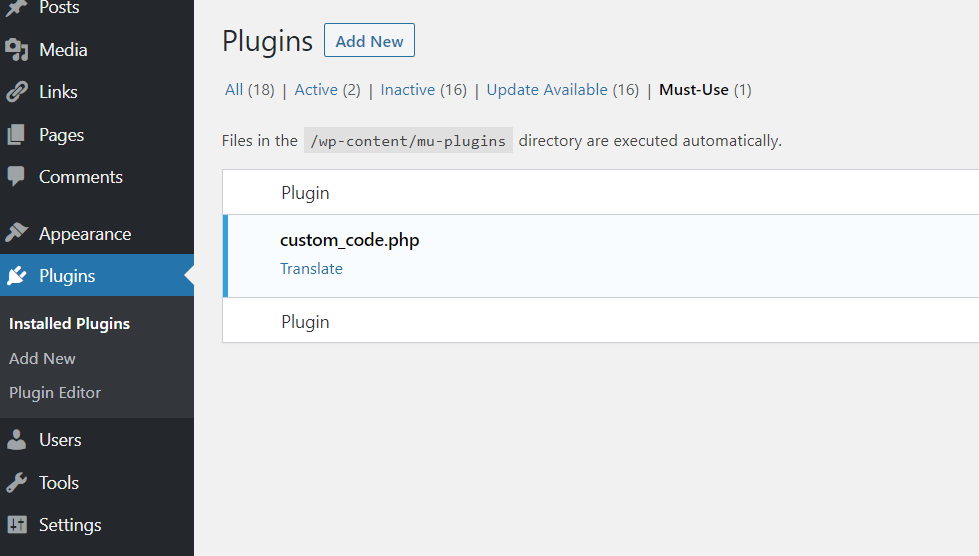 Crédito:flexshipping.com
Crédito:flexshipping.comSim, você pode adicionar seu código ao WordPress. Você pode fazer isso adicionando seu código a um plugin ou adicionando seu código ao arquivo functions.php do seu tema.
Como adiciono código HTML ao WordPress?
Do lado esquerdo do painel de administração do WordPress, você pode criar uma nova postagem ou página. Depois de inserir seu texto ou imagem, selecione o cursor que corresponde ao URL onde deseja incorporar o código HTML .
Código WordPress
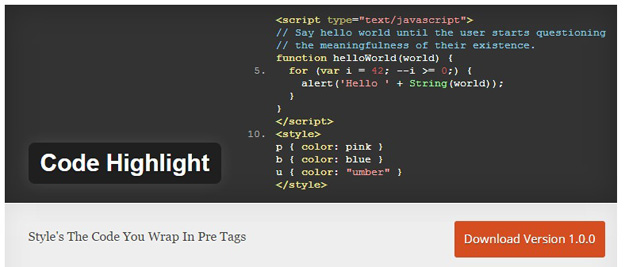 Crédito: codegeekz.com
Crédito: codegeekz.comCódigo WordPress refere-se ao código usado para criar um site ou blog WordPress . Isso pode incluir o código usado para criar temas, plugins e widgets. O código do WordPress é escrito em PHP e é frequentemente usado em conjunto com HTML, CSS e JavaScript.
As seguintes tags HTML estão disponíveis para postagens, páginas e widgets do WordPress.com. Alguns temas listam essas tags como parte do título. É proibido em sites que não possuem plugins por motivos de segurança incluir essas tags. Você pode adicionar código ao cabeçalho do seu site seguindo as etapas abaixo. Você pode compartilhar vídeos, áudio e outros conteúdos com qualquer site WordPress.com com segurança usando os seguintes métodos seguros. Flash e outros tipos de conteúdo incorporado que usam tags HTML potencialmente inseguras não são permitidos em planos habilitados para plug-in. Você pode usar um plug-in para adicionar código ao seu cabeçalho, que é comumente usado para integrar serviços como o Google AdSense.
Como adicionar código ao Functions.php WordPress
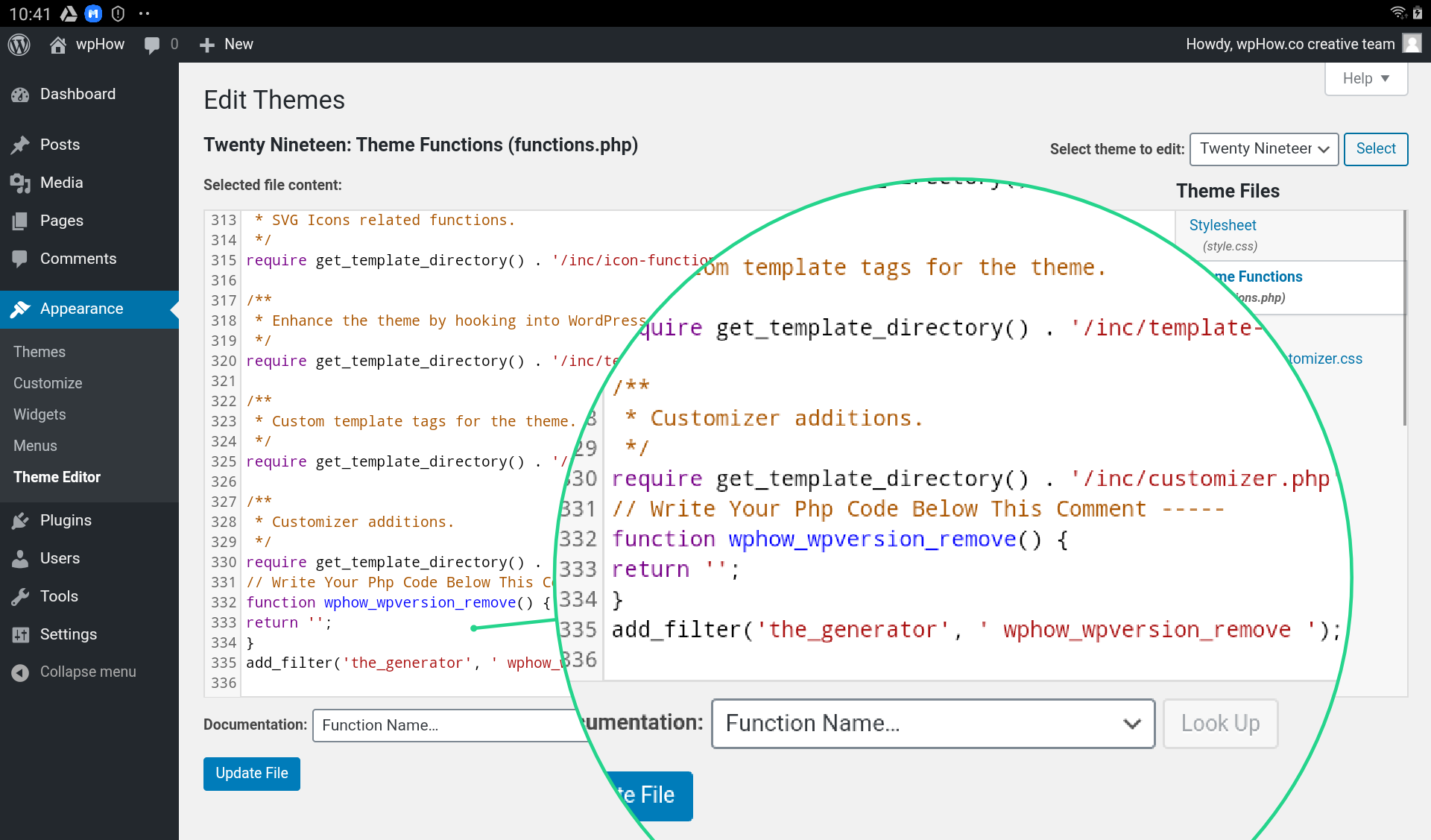 Crédito: wphow.co
Crédito: wphow.coPara adicionar código ao seu arquivo functions.php, você precisará primeiro fazer login no seu painel do WordPress. Uma vez logado, você precisará clicar na guia "Aparência" e, em seguida, clicar no link "Editor". A partir daqui, você poderá selecionar seu arquivo functions.php da lista de arquivos do lado direito. Depois de selecionar o arquivo, você poderá inserir seu código no editor de texto do lado esquerdo. Depois de inserir seu código, você precisará clicar no botão "Atualizar arquivo" para salvar suas alterações.
Adicionando uma função do WordPress
Como adiciono uma função do WordPress? Certifique-se de que seu código esteja incluído nas funções. Se você tiver um erro de sintaxe em seu arquivo de Funções do Tema, navegue até Aparência > Editor e selecione-o. Certifique-se de fazer backup de suas funções antes de fazer qualquer alteração. Antes que você possa adicionar uma função do WordPress, ela deve primeiro ser criada na base de código do WordPress com o mesmo nome da função que você deseja adicionar. Por exemplo, se você quiser adicionar uma função à função WP_insert_post, poderá criar um arquivo chamado wp_insert_post.php. O próximo passo é adicionar uma função à função. Abra as funções na caixa de pesquisa. No arquivo php, adicione a seguinte linha ao seu editor de texto: Functions my_new_function() Depois disso, você deve incluir a localização do seu arquivo na linha require_once das funções. A seguinte linha será adicionada após o download dos arquivos principais do WordPress: Esta etapa requer uma linha separada para os arquivos principais do WordPress. Request_once ('my_new_function.php'); Request_once ('my_new_function.html'); Request Finalmente, você deve incluir o código da nova função no arquivo. As linhas a seguir devem ser adicionadas à função para fazer isso. Não há nada a se fazer. Agora você pode implementar sua nova função em seu código depois que ela for implementada.
